Bestanden in Dropbox ordenen
Artikel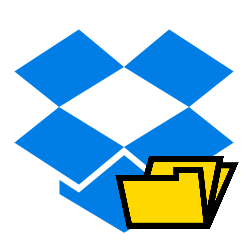
Zorg dat de bestanden in Dropbox een keurig geheel vormen door ze te ordenen.
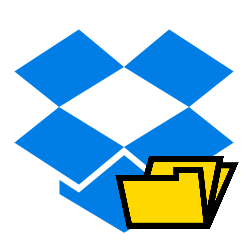
Dropbox organiseren
Als je Dropbox gebruikt, sla je allerlei bestanden online op. De bestanden staan veilig op internet en je kan ze openen vanaf elke computer met een internetverbinding. Het is verleidelijk om bestanden lukraak op te slaan, maar dat zorgt snel voor een warboel. Door bestanden netjes te ordenen, vind je ze sneller terug en kan je ze makkelijker gebruiken.
Mappen maken en bestanden verplaatsen
- Ga naar de website www.dropbox.com en log in.
- Klik links op Alle bestanden.
- Bedenk een paar hoofdmappen om je bestanden te sorteren. Er is al een map 'Photos' voor foto's. Wil je meer mappen, bijvoorbeeld voor administratie of speciale gelegenheden? Maak een nieuwe map aan door rechts in beeld op Maken > Map te klikken.
- Typ de naam van de nieuwe map, bijvoorbeeld 'Administratie'.
- Klik op Alleen jij als je wilt dat alleen jij toegang hebt tot de map.
- Klik op Maken.
Verplaats bestanden naar de juiste map:
- Klik links op Alle bestanden.
- Beweeg met de muis over een bestand dat je wilt verplaatsen. Er verschijnt een wit vakje. Klik op het vakje om het bestand te selecteren. Het vakje krijgt een blauw vinkje. Selecteer op deze manier alle bestanden die je wilt verplaatsen.
- Klik boven de geselecteerde bestanden op Verplaatsen.
- Er opent een nieuw venster. Klik op de map waar je de bestanden naartoe wilt verplaatsen.
- Klik op Verplaatsen.
Markeren met ster
Je kan bestanden markeren met een ster. Zo staan ze op de startpagina van Dropbox en kan je ze snel terugvinden. Dit is handig voor belangrijke of vaak gebruikte bestanden. Markeren met een ster doe je zo:
- Klik links op Alle bestanden.
- Klik eventueel op de map waarin het bestand staat.
- Tussen de bestandsnaam en de datum zie je een pictogram van een ster. Klik op de ster om het bestand te markeren. Als de ster donker wordt, is het bestand als favoriet gemarkeerd.
Zo bekijk je alle gemarkeerde bestanden:
- Klik linksboven op het Dropbox-logo.
- Op de startpagina staat bovenaan de sectie 'Met ster'. Hier staan je gemarkeerde bestanden.
- Wil je een markering verwijderen? Klik dan nogmaals op de ster.
Ben je geholpen met dit artikel?
Laat weten wat je van dit artikel vond, daarmee help je de redactie van Digidak+ én andere gebruikers van de website.
Meer over dit onderwerp
Bekijk meer artikelen met de categorie:
Meld je aan voor de nieuwsbrief van Digidak+
Elke maand duidelijke uitleg en leuke tips over de digitale wereld. Gratis en zomaar in je mailbox.